今回は、「最初に知っておきたい!スマホで一番重要なマーク」について説明して参ります。
スマホには、スマホの状態を一目で分かってもらう為に、表示するマーク(アイコン)がいくつかあります。
その中でも、画面の一番上という最も目立つ部分(ステータスバー)に表示されるマークが「最も重要なマーク」になります。
今回は、その「最も重要なマーク」にはどのようなものがあるのか、それぞれどのような意味を持っているのかを一緒に確認していきましょう。
<動画内容>
<1>「最も重要なマーク」が表示される場所:「ステータスバー」とは
1.「ステータスバー」はすべての画面の最上部に表示される!
2.「ステータスバー」は左右で表示されるものが異なる!
<2>「ステータスバー」の右側に表示される「ステータスアイコン(マーク)」の種類と意味
1.「ステータス アイコン(マーク)」の種類と意味:バッテリー関連
2.「バッテリー残量」を「%(パーセンテージ)」で表示する方法
3.「ステータス アイコン(マーク)」の種類と意味:通信関連①
4.「ステータス アイコン(マーク)」の種類と意味:通信関連②
5.「ステータス アイコン(マーク)」の種類と意味:通信関連③
6.「ステータス アイコン(マーク)」の種類と意味:通信関連④
7.「ステータス アイコン(マーク)」の種類と意味:音関連①
8.「ステータス アイコン(マーク)」の種類と意味:音関連②
9.「ミュート」「バイブ」への切替方法
10.「サイレントモード」「マナーモード」「ミュート」に関するおすすめ動画!
11.「ステータス アイコン(マーク)」の種類と意味:位置情報とVPN
12.「VPN」に関するおすすめ動画!
<3>「クイック設定」から各機能の「オン/オフ」を切り替える方法
1.「クイック設定」から各機能の「オン」「オフ」を切り替える方法
2.「クイック設定」の各機能を追加・削除・順番変更する方法
3.「クイック設定」に表示しておくと便利なボタン 22個
<4>「ステータスバー」の左側に表示される「アイコン(マーク)」の種類と意味
1. 左上に表示されるマーク(アイコン)の種類と意味
2.「通知の整理」に関するおすすめ動画!
詳しくは、下記の動画ご参照ください。(講座動画時間:16分56秒)
みなさんこんにちは、スマホのコンシェルジュです。
今回は、「最初に知っておきたい!スマホで一番重要なマーク」について説明して参ります。
スマホには、スマホの状態を一目で分かってもらう為に、表示するマーク(アイコン)がいくつかあります。
その中でも、画面の一番上という最も目立つ部分(ステータスバー)に表示されるマークが「最も重要なマーク」になります。
今回は、その「最も重要なマーク」にはどのようなものがあるのか、それぞれどのような意味を持っているのかを一緒に確認していきましょう。
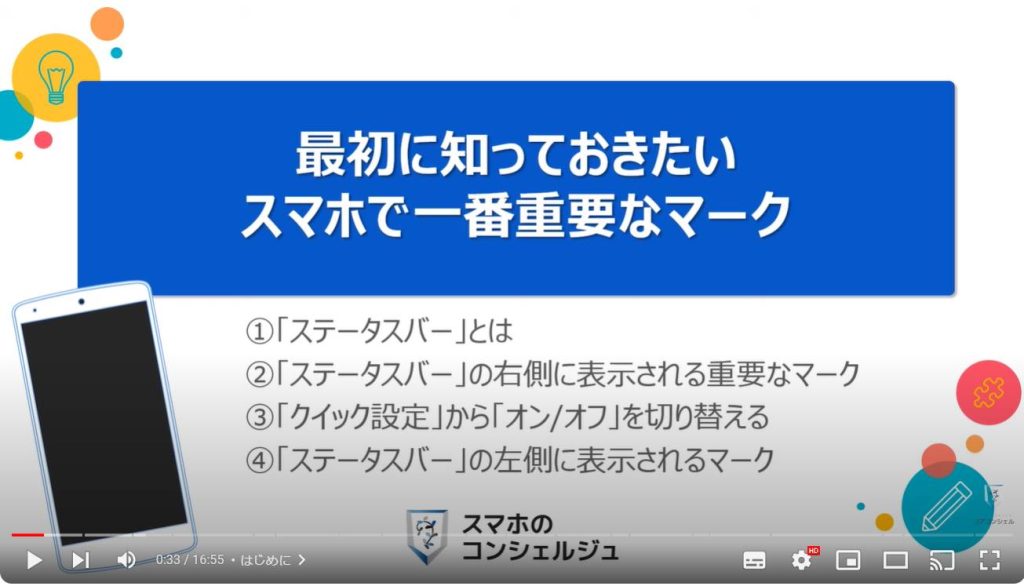
スマホのコンシェルジュの「YouTubeチャンネル」では、「スマホの基本操作」から「不具合時の対処方法」「スマホとパソコンの連携」等、スマホやパソコンに関する動画を多数配信しております。
是非そちらもご参照ください。
また、是非「チャンネル登録」もお願い致します。
【目次】
<1>「最も重要なマーク」が表示される場所:「ステータスバー」とは
1.「ステータスバー」はすべての画面の最上部に表示される!
2.「ステータスバー」は左右で表示されるものが異なる!
<2>「ステータスバー」の右側に表示される「ステータスアイコン(マーク)」の種類と意味
1.「ステータス アイコン(マーク)」の種類と意味:バッテリー関連
2.「バッテリー残量」を「%(パーセンテージ)」で表示する方法
3.「ステータス アイコン(マーク)」の種類と意味:通信関連①
4.「ステータス アイコン(マーク)」の種類と意味:通信関連②
5.「ステータス アイコン(マーク)」の種類と意味:通信関連③
6.「ステータス アイコン(マーク)」の種類と意味:通信関連④
7.「ステータス アイコン(マーク)」の種類と意味:音関連①
8.「ステータス アイコン(マーク)」の種類と意味:音関連②
9.「ミュート」「バイブ」への切替方法
10.「サイレントモード」「マナーモード」「ミュート」に関するおすすめ動画!
11.「ステータス アイコン(マーク)」の種類と意味:位置情報とVPN
12.「VPN」に関するおすすめ動画!
<3>「クイック設定」から各機能の「オン/オフ」を切り替える方法
1.「クイック設定」から各機能の「オン」「オフ」を切り替える方法
2.「クイック設定」の各機能を追加・削除・順番変更する方法
3.「クイック設定」に表示しておくと便利なボタン 22個
<4>「ステータスバー」の左側に表示される「アイコン(マーク)」の種類と意味
1.左上に表示されるマーク(アイコン)の種類と意味
2.「通知の整理」に関するおすすめ動画!
<1>「最も重要なマーク」が表示される場所:「ステータスバー」とは
それでは、まず初めに「スマホで最も重要なマーク」が表示される場所である「ステータスバー」について一緒に確認していきましょう。
1.「ステータスバー」はすべての画面の最上部に表示される!
「ステータスバー」は、重要なマークが表示される場所になり、スマホのすべての画面で画面の最上部に表示されます。
「ロック画面」「ホーム画面」「アプリ利用時の画面」等、すべての画面の最上部に常に表示されているという点からも分かるように、スマホを利用する上で、最も「重要なもの」が「マーク(アイコン)」として表示されます。
ロック画面以外は、一番左側に現在の時刻が表示され、状況に応じて重要なマークが表示されます。
2.「ステータスバー」は左右で表示されるものが異なる!
「ステータスバー」に表示されるマークは、左右で異なります。
左側(時計の直後)に各アプリからの通知が表示されます。
一方で、右側には、「バッテリーの残量」「現在の通信状態」「音」に関する「重要なマーク」が表示されます。
「ステータスアイコン」という形で表示される為、スマホの現在の状態が一目で分かるような「マーク(アイコン)」になっています。
表示されるマークには、「常に表示されているもの」と「特定の操作」をした時に表示されるものがあります。
<2>「ステータスバー」の右側に表示される「ステータスアイコン(マーク)」の種類と意味
それでは、次に、「ステータスバー」の右側に表示される「ステータスアイコン(マーク)」の種類と意味について一緒に確認していきましょう。
1.「ステータス アイコン(マーク)」の種類と意味:バッテリー関連
まず一つ目は、ご存じの方も多いかと思いますが、「バッテリーアイコン」になります。
現在のバッテリー残量が、塗りつぶし部分で分かるようになっていますが、アイコン自体が小さいので、見づらいという欠点があります。
パーセント表示をする事も出来ますので、見づらい場合にはパーセント表示をする事をお勧め致します。
二つ目は、「バッテリーセーバー」のアイコンになります。
「バッテリーセーバー」を「オン」にしている時に表示されるアイコンで、バッテリーの部分が赤く縁どられているのが特徴になります。
「バッテリーセーバー」を「オン」にするとアプリや機能の一部が制限され、電池を長持ちさせる事が出来ます。
バッテリー残量が少なくなり、直ぐに充電できる環境がない場合には、利用する事をお勧め致します。
但し、利用出来ない機能も増えますので、利用時には注意する必要があります。
「オン」「オフ」の切り替えは、「クイック設定」から変更する事が出来ます。
「クイック設定」の操作方法については後ほどまとめて説明致します。
2.「バッテリー残量」を「%(パーセンテージ)」で表示する方法
先程、バッテリー残量のパーセント表示について説明を致しましたが、パーセント表示をする方法については、こちらに手順を明記しておきますので、必要に応じて動画を止めてご確認ください。
番号に沿って手続きをすると設定する事が出来ます。
3.「ステータス アイコン(マーク)」の種類と意味:通信関連①
三つ目は、「モバイル接続のアイコン(電波状況も含む)」になります。
「モバイル通信」でのインターネット接続が可能な場合に表示されます。
同時に、電波状況の強弱も表示され、塗りつぶし部分の表示が変化します。
「塗りつぶし部分」が多い程、電波が強くなります。
また、「4G」に接続中は「4G」、「5G」に接続中は「5G」と横に表示されます。
四つ目は、「Wi-Fi接続のアイコン(電波状況も含む)」になります。
「Wi-Fi」の接続中に表示され、同時に電波状況も表示されます。
「電波状況」に応じて、アイコンの塗りつぶし部分の表示が変化し、塗りつぶし部分が多い程、電波が強くなります。
「Wi-Fi」の「オン」「オフ」は「クイック設定」からも変更可能になります。
4.「ステータス アイコン(マーク)」の種類と意味:通信関連②
五つ目は、「アクセスポイント」のアイコンになります。
「アクセスポイント」を「オン」にすると表示されるアイコンになります。
「アクセスポイント」を「オン」にすると「テザリング」の利用が可能になります。
「デザリング」とは、スマホの「モバイルデータ通信」を利用して、「パソコン」や「タブレット」等の他のデバイスでも「インターネット接続」が出来るようにする機能になります。
「アクセスポイント」の「オン」「オフ」は「クイック設定」からも変更可能になります。
「Pixel」では、「アクセスポイント」という名称になっていますが、「AQUOS」では「テザリング」という名称になっています。
5.「ステータス アイコン(マーク)」の種類と意味:通信関連③
六つ目は「機内モード」のアイコンになります。
「機内モード」が「オン」の時に「ステータスバー」に表示されるアイコンになります。
「機内モード」は「通話」「データ通信」「Wi-Fi」「Bluetooth」「GPS」等を一括で「オフ」にする事が出来る機能になります。
但し、「機内モード」を「オン」にした後、「Wi-Fi」「Bluetooth」を「オン」にする事が出来、飛行機の搭乗時には「機内モード」のまま「機内Wi-Fi」に接続する事が出来ます。
また、バッテリーを節約したい場合にも「機内モード」を「オン」にする事で、通信に関連するバッテリー消費を減らす事が出来る為、バッテリーを節約する事が出来ます。
「機内モード」の「オン」「オフ」は「クイック設定」からも変更可能になっています。
6.「ステータス アイコン(マーク)」の種類と意味:通信関連④
七つ目は「Bluetooth(ブルートゥース)」のアイコンになります。
「Bluetooth」に接続可能なデバイス(ワイヤレスイヤフォン等)と接続すると「ステータスバー」に表示されます。
その為、「ワイヤレスイヤフォン」等に接続が出来ているかを直ぐに確認する事が出来ます。
「Bluetooth」の「オン」「オフ」や「デバイスの切替」は「クイック設定」からも変更する事が出来ます。
7.「ステータス アイコン(マーク)」の種類と意味:音関連①
八つ目は「サイレントモード」のアイコンになります。
「サイレントモード」を「オン」にすると「ステータスバー」に表示されます。
「サイレントモード」を「オン」にすると「音」「バイブレーション」「視覚的な通知」を止める事が出来ます。
また、「通知」の有無を個別に設定する事も可能になっています。
「サイレントモード」」の「オン」「オフ」は「クイック設定」からも変更する事が出来ます。
「サイレントモード」は最も強力な機能で、「サイレントモード」が「オン」の場合には「音量ボタン」も無効になりますので、注意が必要になります。
8.「ステータス アイコン(マーク)」の種類と意味:音関連②
九つ目は「ミュート」のアイコンになります。
「ミュート」を「オン」にすると「ステータスバー」に表示されます。
「ミュート」が「オン」になっていると「着信音」「通知音」がなりません。
「ミュート」の「オン」「オフ」の切り替えは「音量ボタン」を押した際に表示される「音量のバー」で変更することが出来ます。
十個目は、「バイブレーション」のアイコンになります。
「バイブレーション」を「オン」にすると「ステータスバー」に表示されます。
「バイブレーション」が「オン」になっていると「着信時」「通知時」に振動します。
音が鳴るか、鳴らないかは「設定している音量次第」になります。
「バイブレーション」の「オン」「オフ」の切り替えは「音量ボタン」を押した際に表示される「音量のバー」で変更することが出来ます。
9.「ミュート」「バイブ」への切替方法
「ミュート」「バイブレーション」の切り替えは、少し特殊になりますので、一緒に確認していきましょう。
まずは、①の「音量ボタン」をタップします。
「音量レベル」を示すバーが画面の右側に表示され、現在の状態を示すアイコンがバーの一番上に表示されます。
今回は「バイブレーション」になっていますので、②の「バイブレーション」のボタンをタップします。
隠れていた三つのボタンが表示されますので、タップして変更する事が出来ます。
注意点にはなりますが、「バイブレーション」を選択した場合には「音が出る・出ない」は、設定している音量レベルで決まります。
音量レベルがゼロの場合には、着信時・通知受信時に音が鳴らず、振動するのみになります。
10.「サイレントモード」「マナーモード」「ミュート」に関するおすすめ動画!
「サイレントモード」「マナーモード」「ミュート」について更に詳しく知りたい方はこちらの動画をご参照ください。
動画説明ページ(概要欄)にも、リンク(URL)を掲載しておきます。
11.「ステータス アイコン(マーク)」の種類と意味:位置情報とVPN
11個目は「位置情報」のアイコンになります。
「位置情報」はアプリ毎に使用の有無を決める事が出来ますが、「位置情報」がアプリに許可されている状態で、「GPS(現在地)」の情報が使用されている時に表示されます。
例としては、「地図アプリ」を利用している場合には、「ステータスバー」に「位置情報」のアイコンが表示されます。
12個目は「VPN」のアイコンになります。
「VPN」が「オン」になっていると「ステータスバー」に表示されます。
「VPN」は通信の安全性を高める為に使われている技術になります。
「モバイル回線」は安全性が高い為、特に必要とする場面はありませんが、安全性の分からない「無料Wi-Fi」を利用する際には有益な技術になります。
「VPN」の「オン」「オフ」の切り替えは「クイック設定」からも変更する事が出来ます。
12.「VPN」に関するおすすめ動画!
「VPN」について更に詳しく知りたい方はこちらの動画をご参照ください。
動画説明ページ(概要欄)にも、リンク(URL)を掲載しておきます。
<3>「クイック設定」から各機能の「オン/オフ」を切り替える方法
それでは、次に「クイック設定」から先程ご説明した各機能の「オン」「オフ」を切り替える方法について一緒に確認していきましょう。
1.「クイック設定」から各機能の「オン」「オフ」を切り替える方法
スマホの「ホーム画面」で①のように画面の一番上をタッチして、そのまま指を離さずに画面の中央に向けてスワイプします。
「クイック設定」の画面が表示され、「4個のボタン」と「通知」が表示されます。
「4個のボタン」が表示されている部分を②のように下にスワイプすると、隠れているボタンが一覧で表示されます。
今回は「サイレントモード」を「オン」にしたいと思いますので、③の「サイレントモード」をタップします。
「サイレントモード」が「薄いグレー色」に変わり、「オン」に変わります。
同時に、画面の右上に「サイレントモード」のアイコンが表示されます。
2.「クイック設定」の各機能を追加・削除・順番変更する方法
それでは、次に「クイック設定」のボタンを移動してみたいと思います。
先程と同じように「ホーム画面」で①のように画面の一番上をタッチして、そのまま指を離さずに画面の中央に向けてスワイプします。
「クイック設定」の画面が表示され、「4個のボタン」と「通知」が表示されます。
「4個のボタン」が表示されている部分を②のように下にスワイプすると、隠れているボタンが一覧で表示されます。
画面の右下に「鉛筆のマーク」をした「編集ボタン」が表示されますので、③の「編集ボタン」をタップします。
「クイック設定」の「編集画面」が表示されます。
今回は、例として「ライト」を右に移動したいと思いますので、④の「ライト」を「長押し」します。
「長押し」をすると「押しているボタン」が少し大きくなります。
「感度」の問題もあり、なかなか大きくならない場合がありますが、その場合には一旦指を離して、再度、ボタンを長押しします。
ポイントは、移動が完了するまで、「長押し」している指を離さない事が重要になります。
また、移動可能な状態になっている場合には、押しているボタンが少し大きくなります。
「長押し」している指を離さずにそのまま④のように左側に移動し、⑤のように指を離すと移動が完了になります。
「ライト」が右側に移動している事を確認して、⑥のように画面を下にスライドしていくと、「クイック設定」に追加可能な「ボタンの一覧」が表示されます。
必要に応じて、ボタンを追加しましょう。
3.「クイック設定」に表示しておくと便利なボタン 22個
どのボタンを利用するか・利用しないかは個人差がありますので、あくまでお勧めになりますが、「クイック設定」に表示しておくと便利なボタンは22個あります。
必要に応じて、動画を止めて、ご確認ください。
<4>「ステータスバー」の左側に表示される「アイコン(マーク)」の種類と意味
それでは、次に「ステータスバー」の左側(時刻の右側)に表示されるアイコンの種類と意味について一緒に確認していきましょう。
1. 左上に表示されるマーク(アイコン)の種類と意味
まず、一つ目は「メッセージ」のアイコンになります。
「メッセージ」を受信すると「ステータスバー」の左側に表示されます。
二つ目は「不在着信」のアイコンになります。
「不在着信」があった場合には「ステータスバー」に表示されます。
三つ目は「メール」のアイコンになります。
「メール(Gmail)」の受信があった場合に表示されます。
四つ目は「LINE」のアイコンになります。
「LINEのトーク」を受信した場合に表示されます。
五つ目は「アラーム」のアイコンになります。
「アラーム」を設定すると表示されます。
その他、各アプリで「通知」を「オン」にしている場合には、「通知」があると表示されます。
例として、Yahooニュースの「通知」を「オン」すると、「Yahooニュース」の「通知」があると「Yahooニュースのアイコン」が表示されます。
2.「通知の整理」に関するおすすめ動画!
「通知の整理」について更に詳しく知りたい方はこちらの動画をご参照ください。
動画説明ページ(概要欄)にも、リンク(URL)を掲載しておきます。
以上で「最初に知っておきたい!スマホで一番重要なマーク」についての説明を終了致します。
宜しければ「チャンネル登録」をお願い致します。
また、「有料メンバーシップ」にてコンビニで印刷できるテキストの提供も行っております。
ご静聴、ありがとうございました。
「【誰も教えてくれない】絶対に知っておくべき「サイレントモード」と「マナーモード」の決定的な3つの違い」もご参照ください。
「【Android通知設定】バッテリーも長持ち、使い勝手向上!無駄な通知は今年中に整理しておこう!」もご参照ください。
<指導実績>
三越伊勢丹(社員向け)・JTB(大説明会)・東急不動産(グランクレール)・第一生命(お客様向け)・包括支援センター(お客様向け)・ロータリークラブ(お客様向け)・永楽倶楽部(会員様向け)等でセミナー・講義指導を実施。
累計50,000人以上を指導 。
<講義動画作成ポイント>
個別指導・集団講座での指導実績を元に、わかりやすさに重点を置いた動画作成
その他の講義動画は下記の一覧をご参照ください。
<その他>
オンラインサポート(ライブ講座・ZOOM等でのオンライン指導)とオフラインサポート(出張指導・セミナー形式のオフライン指導)も実施中。詳しくはメールにてお問い合わせください。
【全店共通】
03-5324-2664
(受付時間:平日10時~18時)